文章詳情頁
win10系統出現音頻服務未運行詳細解決步驟
瀏覽:3日期:2022-12-24 17:52:53
我們在使用win10系統的時候,遇見音頻服務未運行該怎么處理呢?以下文章就分享了win10系統出現音頻服務未運行的詳細解決步驟。

在win10系統上按win+R鍵打開運行,輸入services.msc,點擊確定,如下圖所示:
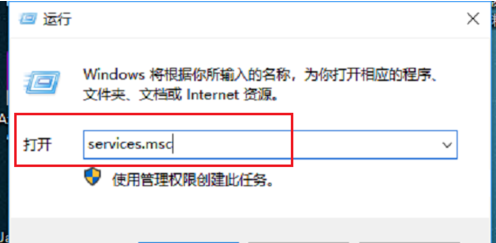
進去系統服務之后,找到“Windows Audio”服務,點擊進去,如下圖所示:
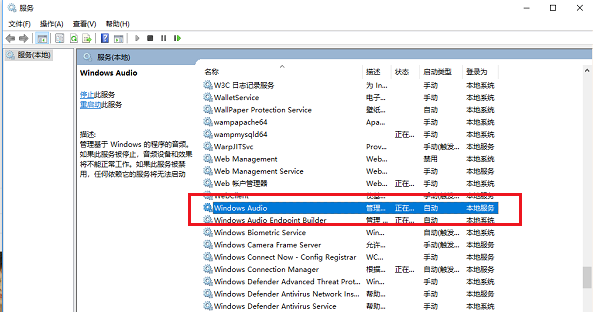
進去“Windows Audio”服務屬性界面之后,可以看到這是音頻設備和效果的服務,如下圖所示:
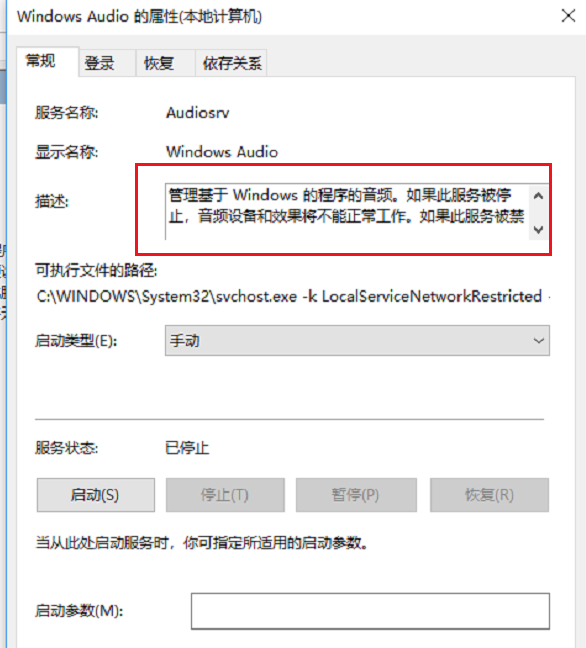
將服務啟動類型設置為自動,服務進行開啟,如下圖所示:
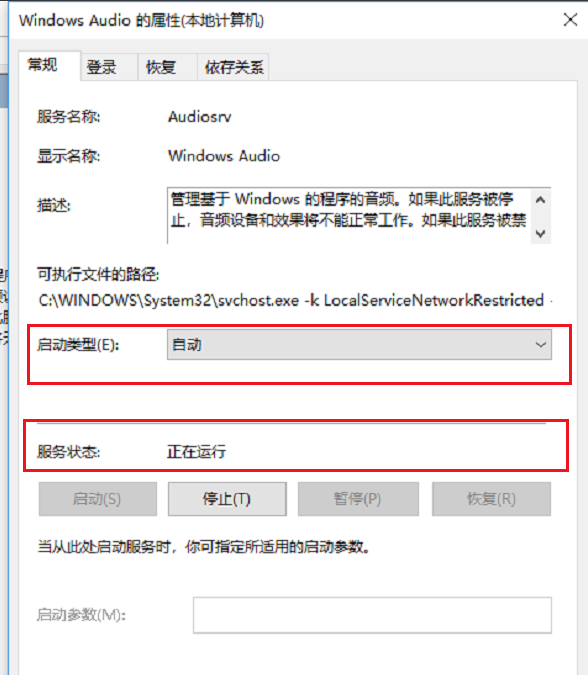
點擊登錄,進去登錄選項之后,將密碼重新修改,可以設置“123456”,兩次輸入一致,點擊確定,如下圖所示:
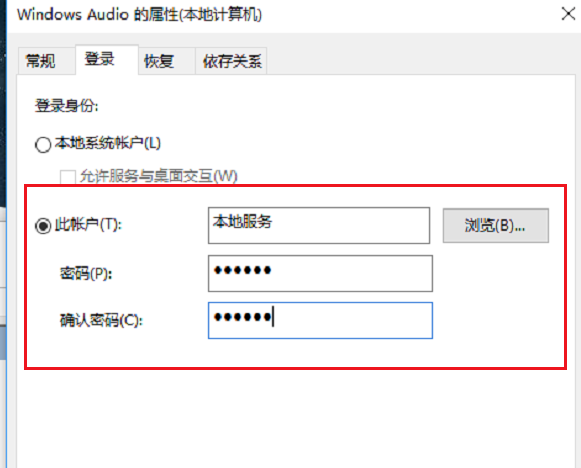
點擊確定,會對賬戶進行重新授權,連續點擊確定之后,重啟電腦就正常了,如下圖所示:
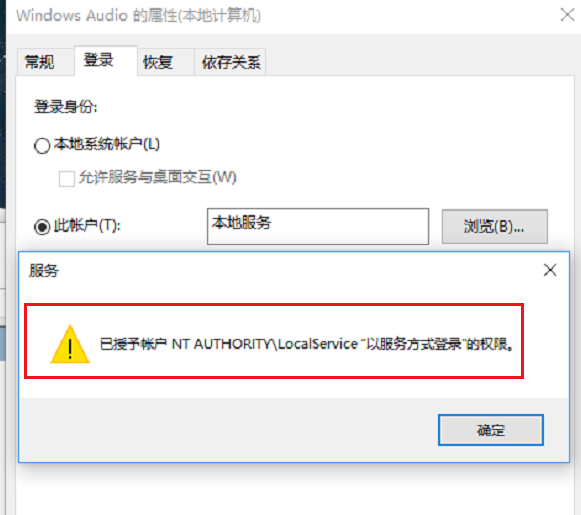
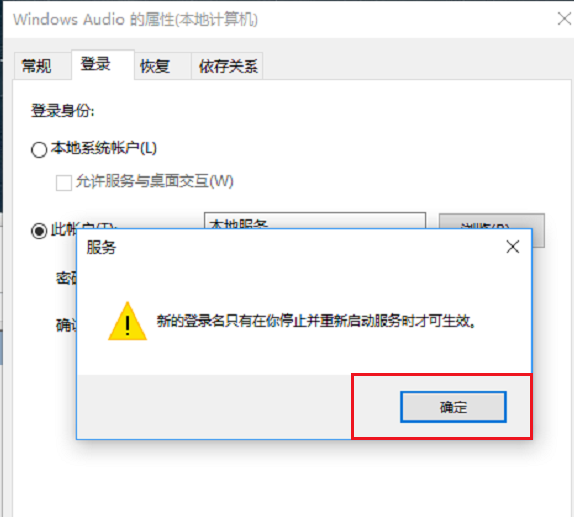
相信看完了上文講解的win10系統出現音頻服務未運行的詳細解決步驟,你們再也不擔心遇見這種情況啦!
相關文章:
1. 暗影精靈4筆記本怎么安裝win10系統 安裝win10系統步驟分享2. 聯想小新潮7000-13筆記本怎樣安裝win10系統 安裝win10系統方法說明3. Win10系統安裝Win7雙系統后啟動沒有引導菜單怎么辦?4. 榮耀MagicBook筆記本怎樣安裝win10系統 安裝win10系統方法介紹5. win10系統解決無法設置移動熱點的方法6. Win10系統麥克風聲音太小怎么辦?7. 華為matebook系列筆記本u盤怎么安裝win10系統 安裝win10系統方法說明8. win10系統藍屏代碼critical process died怎么解決?9. 微星GT75 Titan 8RF筆記本如何安裝win10系統 安裝win10系統教程介紹10. win10系統中重置網絡具體操作方法
排行榜
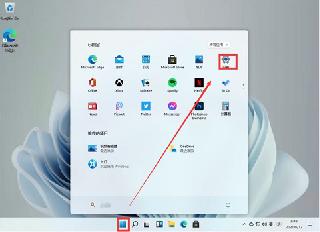
 網公網安備
網公網安備